Увеличение шрифта на телефоне Android Технопарк позволяет значительно улучшить читаемость текста на экране и сделать использование устройства более комфортным. В наше время смартфоны играют огромную роль в повседневной жизни, поэтому важно иметь возможность настроить их под себя для максимально комфортного использования. Один из способов сделать это - увеличить шрифт, который будет отображаться на экране вашего телефона.
Увеличение шрифта на Android Технопарк - это простая задача, которая не требует долгих усилий. В настройках вашего телефона Android Технопарк вы сможете найти специальную опцию, позволяющую увеличить размер шрифта. Таким образом, вы сможете настроить его так, чтобы каждое слово было видно четко и без напряжения для глаз.
Увеличение шрифта на Android Технопарк особенно полезно для пользователей с проблемами со зрением, а также для тех, кто предпочитает большие и четкие буквы. Благодаря этой функции вы сможете без проблем читать тексты на своем смартфоне, не напрягаясь и не утомляя зрение. Увеличение шрифта может быть полезно также и при использовании телефона на открытом воздухе или в ярком солнечном свете, когда текст на экране становится труднозаметным.
Увеличение шрифта на Android телефонах в Технопарке
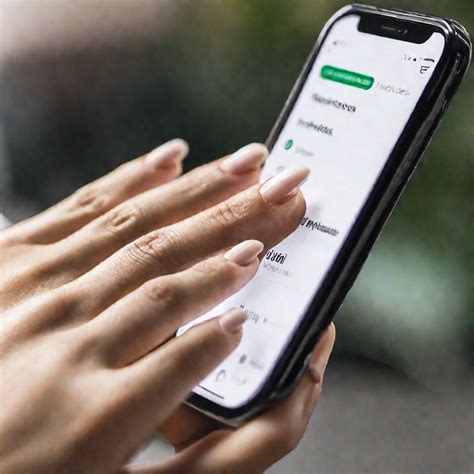
Android телефоны, используемые в Технопарке, предлагают различные варианты для увеличения шрифта, что позволяет сделать его более читабельным и удобным для пользователей. В этой статье мы рассмотрим несколько способов изменения размера шрифта на Android устройствах.
Изменение шрифта через настройки
Первый и наиболее простой способ увеличить шрифт на Android телефонах - это использовать встроенные настройки. Для этого откройте раздел "Настройки" на вашем устройстве и найдите раздел "Отображение" или "Экран и яркость". Внутри этого раздела должна быть опция "Размер шрифта". Выберите желаемый размер из предложенных вариантов или используйте ползунок для настройки размера. После выбора примените изменения и вы увидите, что размер шрифта на вашем устройстве увеличился.
Использование функции доступности
Android также предлагает функциональность доступности, которая позволяет увеличивать шрифт и другие элементы интерфейса для пользователей с ограниченными возможностями зрения. Чтобы включить эту функцию, перейдите в раздел "Настройки" и найдите раздел "Доступность". Здесь вы сможете увидеть опцию "Увеличение шрифта". Активируйте ее, чтобы шрифт на вашем устройстве стал еще более читабельным.
Не стесняйтесь экспериментировать с размером шрифта, чтобы найти комфортный вариант для вас. Увеличенный шрифт значительно улучшит читаемость текста на вашем Android устройстве, что особенно полезно при чтении длинных статей или работы с приложениями, где важно правильно прочитать текстовую информацию.
Используя описанные выше способы, вы без труда сможете увеличить шрифт на Android телефонах в Технопарке, делая использование устройств еще более удобным и приятным.
Метод 1: Изменение размера шрифта в настройках телефона
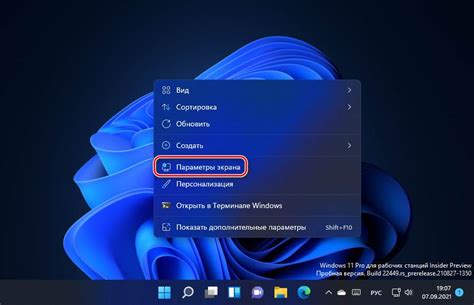
Если вы хотите увеличить размер шрифта на вашем телефоне Android, вы можете воспользоваться настройками телефона. Вот как это сделать:
| Шаг 1: | Откройте "Настройки" на вашем телефоне. |
| Шаг 2: | Прокрутите вниз и найдите раздел "Защита и установка". |
| Шаг 3: | Выберите "Размер шрифта" или "Размер текста" (в зависимости от модели телефона). |
| Шаг 4: | Переместите ползунок вправо или влево, чтобы увеличить или уменьшить размер шрифта. |
| Шаг 5: | Проверьте изменения, открыв любое приложение, чтобы убедиться, что новый размер шрифта применен. |
Этот метод позволяет вам быстро и легко изменить размер шрифта на вашем телефоне Android, что поможет улучшить читаемость и удобство использования.
Метод 2: Использование настроек доступности для увеличения шрифта
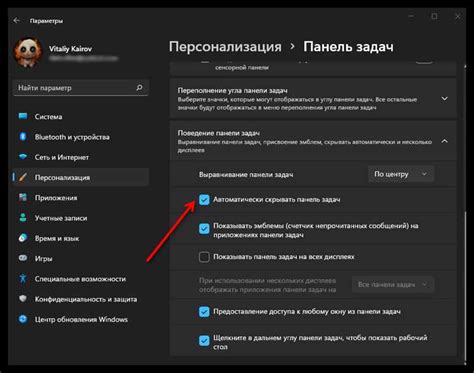
Если вы хотите увеличить шрифт на своем Android-устройстве, вы можете воспользоваться настройками доступности. Это позволит вам увеличить размер шрифта не только в системных приложениях, но также и в сторонних приложениях.
Чтобы воспользоваться этим методом, следуйте этим простым шагам:
- Откройте настройки своего устройства Android.
- Прокрутите вниз и выберите вкладку "Доступность".
- В разделе "Зрение" найдите опцию "Размер шрифта" и нажмите на нее.
- Вы увидите ползунок, с помощью которого можно увеличивать или уменьшать размер шрифта. Переместите ползунок вправо, чтобы увеличить шрифт.
- После того, как вы установите желаемый размер шрифта, закройте настройки. Ваши изменения будут автоматически применены.
Теперь вы можете наслаждаться более крупным шрифтом на своем Android-устройстве, что сделает чтение информации на экране более удобным и комфортным.
Метод 3: Установка приложений для изменения шрифта на Android
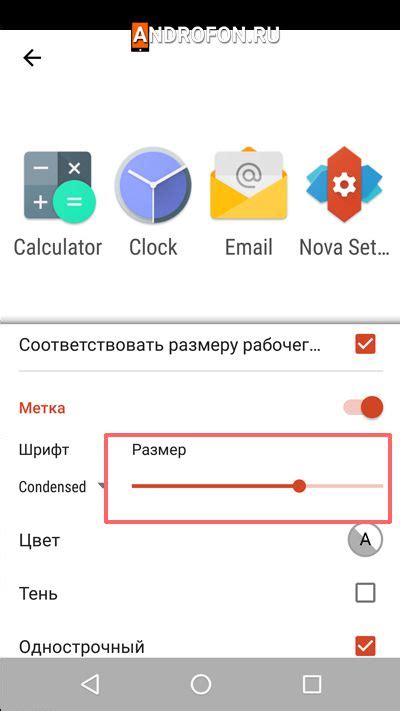
На Google Play существует множество приложений, которые позволяют вам изменять шрифт на вашем устройстве. Вы можете выбрать приложение, которое соответствует вашим потребностям и предпочтениям.
После установки приложения для изменения шрифта на вашем устройстве появится новый раздел в настройках. Вы сможете выбрать шрифт из доступных в приложении или загрузить свой собственный шрифт.
Преимущества использования приложений для изменения шрифта:
- Большой выбор шрифтов. Приложения предлагают различные шрифты, чтобы вы могли выбрать тот, который вам нравится.
- Простота использования. Установка и настройка приложений для изменения шрифта довольно просты и не требуют специальных навыков.
- Возможность загрузки собственного шрифта. Если вам не нравятся доступные в приложении шрифты, вы можете загрузить свой собственный шрифт и использовать его на вашем устройстве.
Важно помнить, что при установке приложений для изменения шрифта следует быть внимательным. Проверьте рейтинг и отзывы о приложении, чтобы убедиться в его надежности. Также, убедитесь, что вы загружаете приложение из официального источника, чтобы избежать установки вредоносного ПО.
Используя приложения для изменения шрифта, вы сможете настроить внешний вид вашего устройства и создать уникальный стиль для вашего Android-телефона.
Метод 4: Изменение размера шрифта в конкретных приложениях
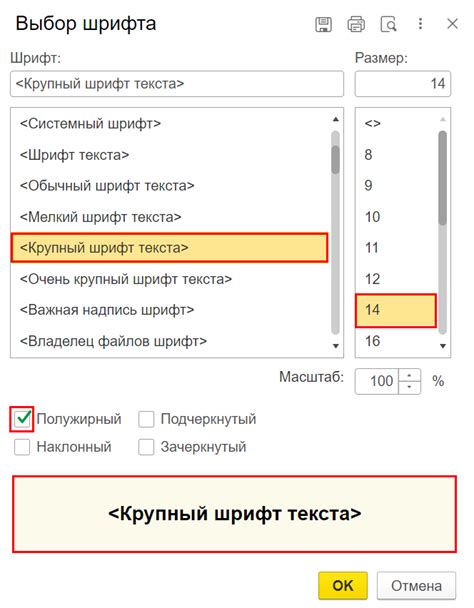
Если вы хотите увеличить шрифт только в определенном приложении, а не на всем устройстве, то это также возможно на устройствах Android. Каждое приложение имеет свои настройки и возможности настройки шрифтов.
Пожалуйста, обратите внимание, что этот метод не гарантирует, что вы сможете увеличить шрифт во всех приложениях. Зависит от конкретного приложения и его настроек.
Чтобы изменить размер шрифта в конкретном приложении, выполните следующие действия:
- Откройте приложение, в котором вы хотите изменить размер шрифта. Например, это может быть приложение "Настройки" или "Сообщения".
- Войдите в настройки приложения. Обычно для этого нужно нажать на иконку меню или перейти в раздел "Настройки" в самом приложении.
- Найдите раздел, отвечающий за настройки шрифта или текста. Здесь может быть названо по-разному в разных приложениях, например, "Размер текста", "Шрифт" или "Параметры отображения".
- Выберите желаемый размер шрифта из предложенных вариантов. Обычно предлагается несколько размеров, начиная от "Маленький" до "Большой" или "Очень большой".
- Сохраните изменения и закройте настройки. Приложение должно автоматически применить новый размер шрифта.
Повторите эти шаги в других приложениях, если вы хотите изменить размер шрифта в них. Каждое приложение может иметь свои собственные настройки шрифтов, поэтому вам нужно будет настроить размер шрифта в каждом приложении отдельно.
Однако, не все приложения имеют настройки шрифта. В таких случаях, увеличить размер шрифта может быть сложно или невозможно без использования дополнительного программного обеспечения или настройки самого устройства.
Метод 5: Использование специальных настроек Ч/Б дисплея для увеличения шрифта
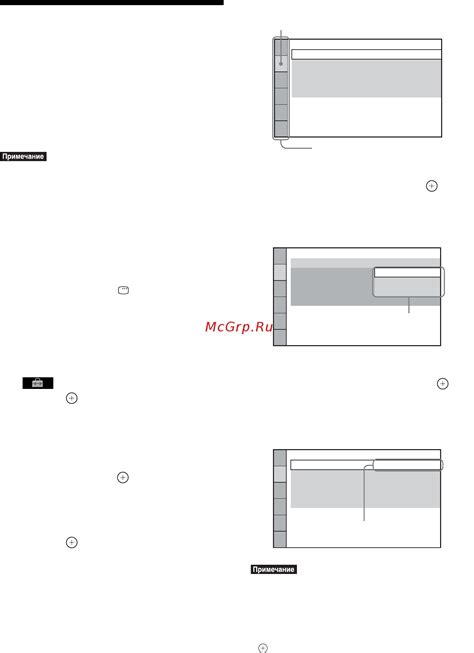
Если вы хотите увеличить шрифт на телефоне Android, вы можете воспользоваться специальными настройками Ч/Б дисплея. Эти настройки позволяют изменить размер шрифта системы, а также настроить другие параметры отображения текста на экране.
Чтобы воспользоваться этим методом, следуйте инструкции:
- Откройте Настройки на вашем телефоне Android.
- Прокрутите вниз до раздела Дисплей и нажмите на него.
- Выберите раздел Размер шрифта или Текст.
- В этом разделе вы можете выбрать один из предложенных вариантов размера шрифта или воспользоваться слайдером, чтобы установить нужное вам значение.
- Дополнительно, вы также можете настроить другие параметры отображения текста, такие как интервал между строками или насыщенность шрифта.
- После того как вы внесете все нужные изменения, нажмите на кнопку Готово.
После применения выбранных настроек, шрифт на вашем телефоне Android будет увеличен согласно заданным параметрам.
Использование специальных настроек Ч/Б дисплея является простым и эффективным способом увеличить шрифт на телефоне Android, особенно если вам нужно улучшить читаемость текста. Попробуйте этот метод и выберите наиболее комфортный размер шрифта для вашего устройства.